编辑点评:Windows 7 更新补丁安装包
win7虽说微软官方不维护了,但是用户还是非常多的,UpdatePack7是由罗斯人Simplix制作的Windows7更新补丁安装包,它包含了所有关键的更新内容和及NVMe/USB3.0驱动,可以更方便的将映像文件安装到内,支持多语言版,安装包内置的命令行参数也很强大。
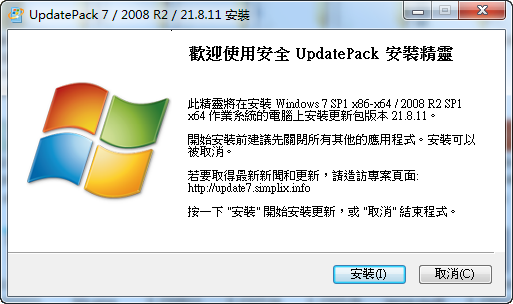
updatepack7r2更新历史
添加了 KB5005088-x86-x64,禁用遥测和处理器检查(替换 KB5004289-x86-x64)
用法介绍
系统的硬盘驱动器上必须至少有 10 GB 的可用空间,最好至少有 1 GB 的可用 RAM。
您可以用鼠标将干净的 iso 分发包拖到 UpdatePack7R2 上,并获得一个现成的更新后的 iso 映像。
为了灵活安装套件,您可以使用以下按键及其组合:
如果需要,切换/重启以自动重启。
/S 开关用于无窗口或消息的完全静默安装。案例很重要。

/ 被动安装的静音开关 - 进度可见,但安装是全自动的。
/Temp = 开关允许您指定临时工作目录。它不一定是空的,但它必须存在。
/NoSpace 开关允许您跳过检查系统分区上的可用空间;不建议使用它。
/ FixOn 开关启用对 Meltdown 和 Spectre 的保护,而 /FixOff 将其关闭。如果没有密钥,Win7 禁用保护,Win2008R2 启用保护。
例子:
您需要自动安装所有更新、IE11 并重新启动计算机:UpdatePack7R2.exe/silent/reboot
您需要秘密安装现有产品的所有更新并且不要重新启动计算机:UpdatePack7R2.exe / S
以下键用于将更新集成到发行版中:
/wimFile=开关指定wim文件的位置,必须指定绝对路径。
/index=key 表示系统在wim文件中的索引,对于每个索引都需要重新整合。
/Index = * 键允许您将更新一一集成到 wim 文件的所有索引中。
/Boot = 开关指定 boot.wim 位置以集成 NVMe 和 USB3 支持。
/Optimize 开关允许您在集成更新后优化 wim 文件的大小。
Switch / Optimize = esd 在集成更新后将 wim 文件转换为 esd。
/NoUSB 开关取消了来自daniel_k的通用 USB3 驱动程序的集成。
笔记:
在指定索引之前,运行以下命令很有用:Dism / Get-WimInfo /WimFile:C:\install.wim(用您自己的路径替换)。
当更新的boot.wim,你需要复制来自源的新文件夹的分配根据指令。
软件亮点
该软件包旨在将更新集成到 Windows 7 SP1 x86-x64 和 Server 2008 R2 SP1 x64 发行版中,并将它们安装在生产系统上。安装程序适用于这些操作系统的任何版本、任何位数和任何语言。
其它功能
附加功能
如果系统上未安装 SP1,则可以自动安装 SP1。为此,您需要在与设置相同的目录中找到文件Windows6.1-KB976932-X86.exe和Windows6.1-KB976932-X64.exe。
如果设置旁边有 UpdatePack7R2Start.cmd - 它将在安装更新前执行,UpdatePack7R2Finish.cmd - 安装后,UpdatePack7R2Wim.cmd - 集成更新后。默认情况下,将显示控制台窗口。要隐藏它们,cmd 文件中的第一行必须以“:hide”(不带引号)开头。一组更新会跟踪 cmd 文件中的退出代码,以防需要重新启动。此代码为 3010(命令退出 3010)。
如果您想在工作系统上安装 Internet Explorer 11 后应用您的调整,请将 ie11.reg 文件放在设置文件夹中,它将被自动导入。
可以通过重命名设置文件本身来替换某些键。因此,对于自动重启,您可以在包文件名中的任何位置添加“-”一词,并在被动安装时添加“++”。
支持的附加组件安装和集成:SmartFix、DirectX、.NET Framework、Visual C++。附加文件必须与 UpdatePack7R2 位于同一文件夹中。
注释(编辑)
分发工具包(wim 文件)的大小将随着已安装更新的大小而增加。
即使在安装系统后,也可以卸载集成更新。
建议在设备运行时从内存中卸载常驻防病毒监视器。
详细的更新安装日志位于 %WinDir%\UpdatePack7.log 文件中。
在工作系统上的安装将通过重新启动分几个阶段执行。
有一个用于在新 UEFI 设备上安装和引导系统的UefiSeven项目。
下载体验